Win7系统修复添加XP启动项教程图文详解
很多用双系统的朋友可能都出现过这种情况或者重新装一个系统的时候,另一个就进不去了...今天小编准备用XP系统的时候就发现进不去了...
在网上找了半天发现就两种办法比较好一点。
1.直接用命令符修改
2.用软件修改(下面有下载地址)
方法一:因为比较简单就不截图了
选择“命令提示符”,接着在弹出的命令提示符窗口中依次输入以下命令(每输入一条按一下回车,若屏幕上返回“操作成功完成”的信息,则继续输入下一条命令,否则请检查刚才的输入是否有误并重新输入):
bcdedit /create {ntldr} -d "Windows XP"
bcdedit /set {ntldr} device partition=G:
bcdedit /set {ntldr} path \ntldr
bcdedit /displayorder {ntldr} /addlast
全部命令运行后重新启动电脑,即可出现启动菜单。(注:其中“G:”为XP所在分区,请根据实际情况修改)。
复制的时候注意空格等字符
Win 7下删除xp启动项
A.鼠标右键单击“开始→附件→命令提示符”,右击选择“以管理员身份运行”,这样,就打开了管理员身份的命令行程序;
B.在“命令提示符”里输入“bcdedit.exe”并回车,可以查看到现有的两个(或者多个)启动项菜单的具体内容,找到废弃系统下resumeobject行类似{54ea1e7b-edf3-11e3-bec2-806e6f6e6963}的代码。
C.然后输入bcdedit /delete {代码},即可删除这个废弃的菜单。
此方法还有一个更简单的操作方法:运行框输入cmd,再输入bcdedit /delete {ntldr} /f,回车即可。
方法二:使用EasyBCD 软件进行启动项修复
EasyBCD很实用的一款软件 功能比较多。
下载地址:
貌似软件卸载后,就进不去修复的XP系统了…
先安装软件(默认就可以),安装完软件后,提示选择语言(这个选择自己会能看懂的就好)

点Go进入 软件。

点击左边“添加新条目”,选择右边操作系统下的类型为“windows NT/2K/XP/2K3"名称可以自己修改(忘记修改也没事,下面还介绍怎样修改的)。可以选择“自动检测正确的驱动”在前面打勾如图a ;也可以自己选择驱动器(XP系统所在的盘符)如图b。
然后点击“添加条目”。


然后点击左边“编辑引导菜单” 在右边可以修改默认启动项,重命名修改条目名称,设置引导菜单停留时间等选项,设置完后点击“保存设置”

设置完后效果图

到此,XP系统就添加完毕了!
相关文章
- win7系统怎么设置显示多个地区时间?有时候亲人在国外留学或者居住,我们可以在电脑右下角设置一个国外亲人所在地时间,来时刻掌握当地时间,面的半夜我们打去电脑,影响亲2015-06-29
- Windows系统怎么添加Ubuntu启动项?如果你的Ubuntu是在Windows 7或Windows XP之后安装的,并且你的Boot Loader不是安装在MBR,而是安装在Ubuntu的/boot或/分区,重启电脑后2015-04-27
重装win7导致ubuntu启动项丢失也无法编辑boot.ini文件
重装win7系统之后就会导致ubuntu启动项丢失了,而win7系统是没有boot.ini文件编辑的方法的,那么如何恢复ubuntu启动项呢?下面将方法与大家分享下2014-07-10- 直接在win7下用Ghost安装xp到f盘。然后发现,重启时直接进入win7,不进入xp,下载NTBOOT这个软件进行手动修复,成功后重新启动时候就出现选择启动项的菜单了2014-06-12
Win7和Win8并存时如何设置Windows7为默认启动项
使用windows7和windows8双系统。那么要把以前的Windows7版本设置为默认启动项,该怎么修改呢?下面有个不错的教程,大家可以不妨尝试操作下2014-05-21- 系统启动就会自动地加载自带的启动文件夹的相应程序,所以非常容易被外在的因素更改,下面为大家介绍下Win7系统开机启动项的管理方法,需要的朋友可以参考下2014-02-10
win7开机加速加的5个方法(修改win7开机启动项 运行磁盘清理)
这里将要为大家讲述加速一台Windows 7电脑的五大方法。这些修复和维护过程大多为电脑发烧友所普遍采用的做法,但是对于一般用户来说还是有很大帮助的2014-01-02- 在Win7操作系统中安装后发现不能开机加载启动项。在启动文件夹中均包含启动项(如360、虚拟光驱等),但就是启动后不加载,究竟是什么原因,该怎么解决呢2013-09-11

win7系统怎么增加系统启动项 win7系统增加系统启动项的方法图解
最近有朋友网友向小编资讯 win7系统增加系统启动项的操作方法,今天小编特意给大家分享一篇教程帮助大家学习,感兴趣的朋友跟随小编一起看看吧2019-07-11


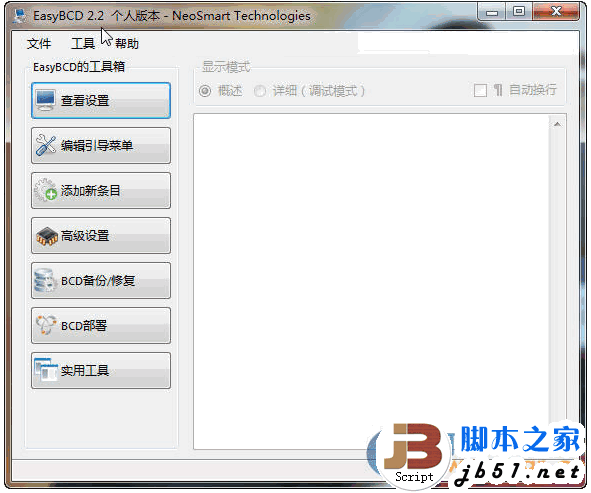

最新评论